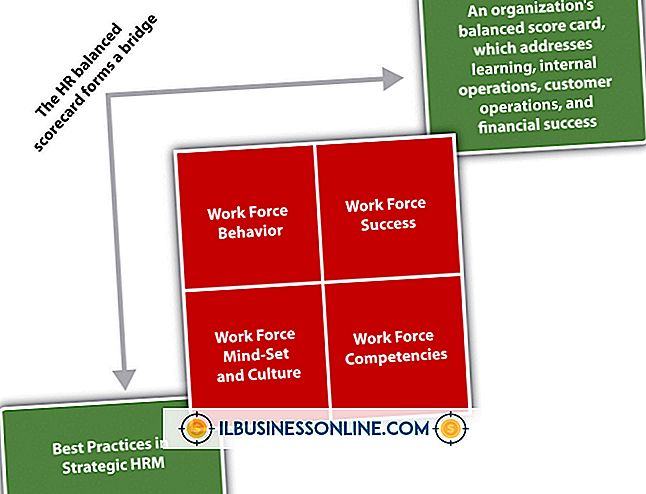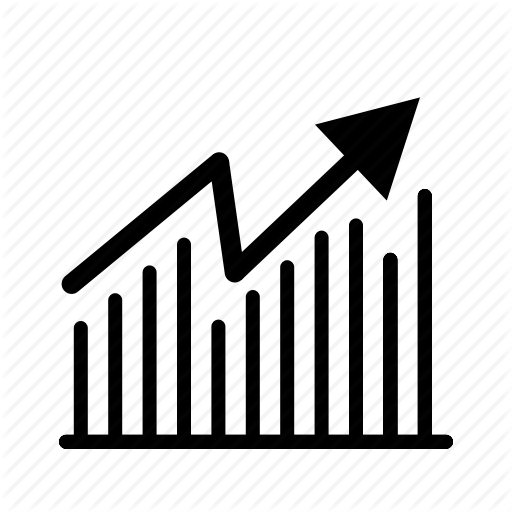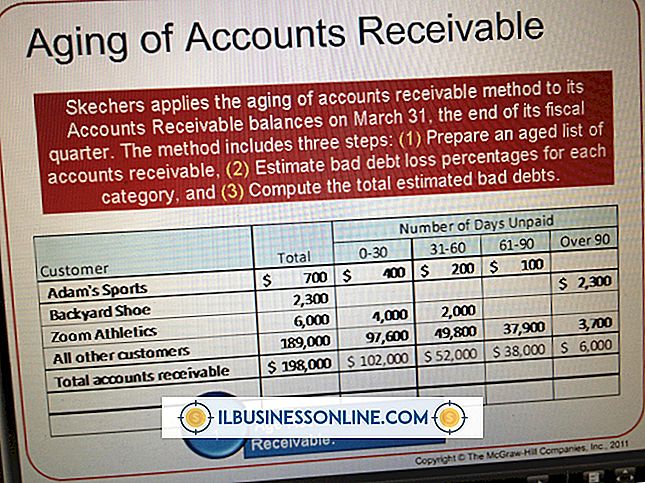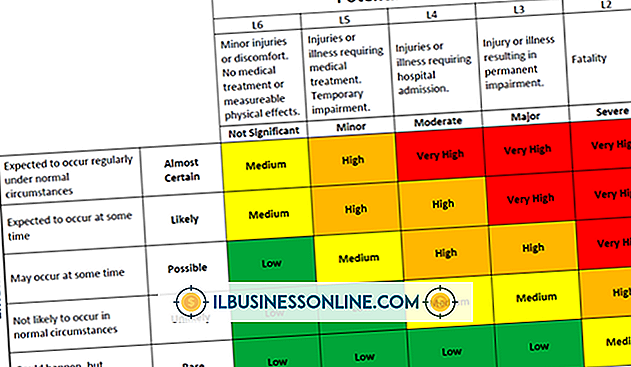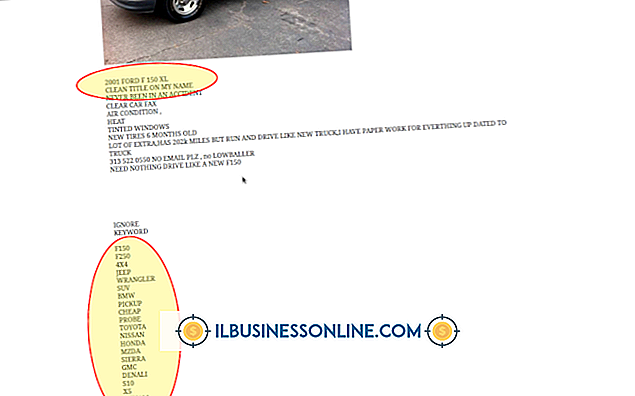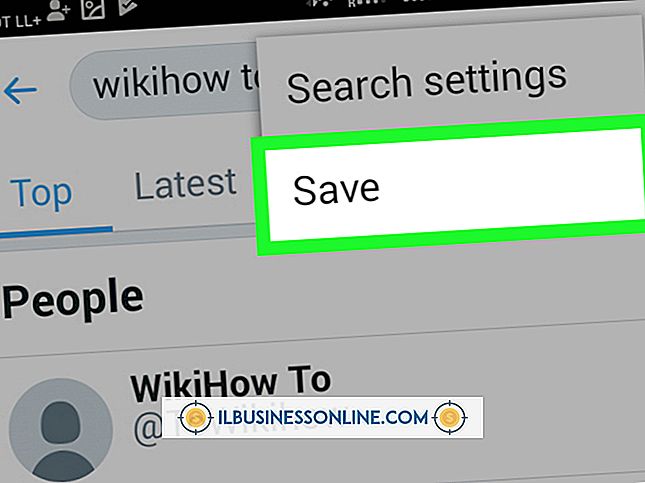Ein- und Auszoomen mit einer Webcam in Ubuntu

Wenn Sie die neueste Version von Ubuntu installieren oder ein neues System mit installiertem Ubuntu kaufen, haben Sie bereits integrierte Unterstützung für allgemeine Webcam-Aktivitäten wie Video-Chat, Sicherheitsüberwachung und Videoanrufe. Leider haben Ubuntu-Entwickler häufig keinen Zugriff auf den einfachen Code, der Windows- und OS X-Entwicklern zur Verfügung steht, um alle Webcam-Funktionen voll nutzen zu können. Ubuntu-Webcam-Apps wie Cheese und Camorama können beispielsweise nicht zoomen. Der VLC-Mediaplayer ist jedoch ein Mediaplayer, mit dem Sie einen Videostream von Ihrer Webcam aufnehmen und das Bild beliebig vergrößern oder verkleinern können. VLC ist im Ubuntu Software Center verfügbar.
1
Installieren Sie den VLC-Media-Player im Ubuntu Software Center.
2
Starten Sie VLC.
3.
Drücken Sie "Strg-C", um das Dialogfeld "Aufnahmegerät" zu öffnen. Ändern Sie den Aufnahmemodus in "Video für Linux 2".
4
Ändern Sie den Wert im Feld Name des Videogeräts in "/ dev / video0".
5
Klicken Sie auf die Schaltfläche "Play", um Ihre Webcam einzuschalten.
6
Öffnen Sie das Menü "Video", wählen Sie "Zoom" und dann "2: 1 Double", um die Ansicht zu vergrößern. Wählen Sie alternativ "Half" oder "Quarter", um die Ansicht zu verkleinern.
Spitze
- Guvcview ist eine einfache Webcam-Anwendung, die im Ubuntu Software Center verfügbar ist. Obwohl die App keine Zoom-Funktionen bietet, bietet sie eine einfache Benutzeroberfläche, mit der Sie die Bildattribute, die Auflösung, die Bildraten, die Videokodierung und die Komprimierungstechniken steuern können.
Warnung
- Mit VLC können Sie Ihre gezoomten Videostreams oder Momentaufnahmen nicht speichern. Desktop-, Notebook- und Netbook-Benutzer können jedoch Screenshots von Webcam-Videostreams aufnehmen, indem Sie die Taste "PrtScr" drücken und das Bild speichern.